 dacă Firefox se blochează la pornire sau în mijlocul a ceva important, poate fi foarte frustrant. Dar nu vă faceți griji, este fixabil. Și în cele mai multe cazuri, remedierea este destul de rapidă și simplă…
dacă Firefox se blochează la pornire sau în mijlocul a ceva important, poate fi foarte frustrant. Dar nu vă faceți griji, este fixabil. Și în cele mai multe cazuri, remedierea este destul de rapidă și simplă…
încercați aceste remedieri
Iată 7 remedieri care au ajutat alți utilizatori să funcționeze din nou Firefox. Nu trebuie să le încercați pe toate; mergeți doar pe listă până când îl găsiți pe cel care funcționează pentru dvs.
- Update Firefox
- Clear Firefox cache
- Update driverele
- Disable Firefox add-ons
- Update Windows
- verificați pentru viruși
- reinstalați Firefox
Fix 1: Update Firefox
asigurându-vă că Firefox pe computer este de până la data poate fi primul pas pentru a depana problema Firefox crashing. Iată ce trebuie să faceți:
- Faceți clic pe cele trei linii din colțul din dreapta și selectați Ajutor.
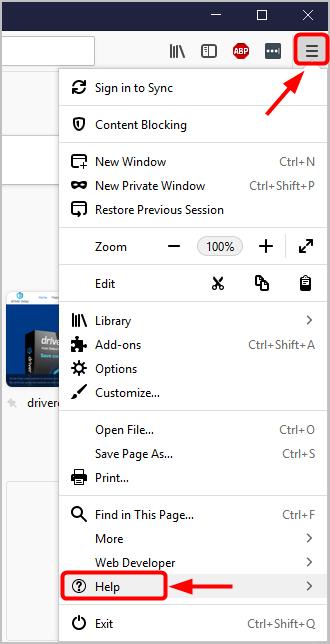
- Faceți clic pe Despre Firefox. Firefox va verifica apoi actualizările și le va descărca automat.
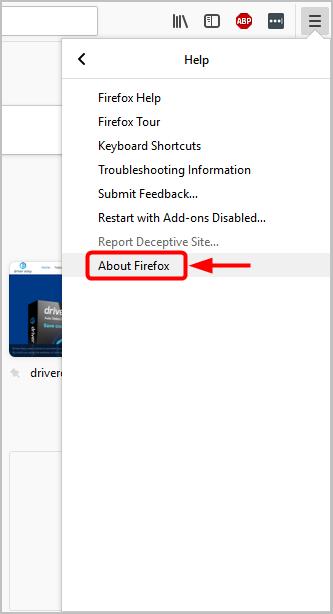
- reporniți Firefox pentru a testa. Dacă problema constă, încercați corecțiile de mai jos.
Fix 2: Clear Firefox cache
este posibil ca Firefox cashe este corupt. Puteți încerca să ștergeți memoria cache Firefox și să verificați dacă browserul poate porni și funcționa corect.
- Faceți clic pe butonul Meniu din dreapta sus.
- selectați biblioteca> istoric> ștergeți istoricul Recent.
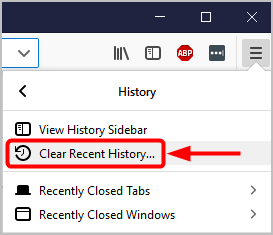
- o fereastră mică va apărea și vă va cere detalii despre ce să ștergeți. Selectați toate casetele de selectare și setați intervalul de timp la tot.
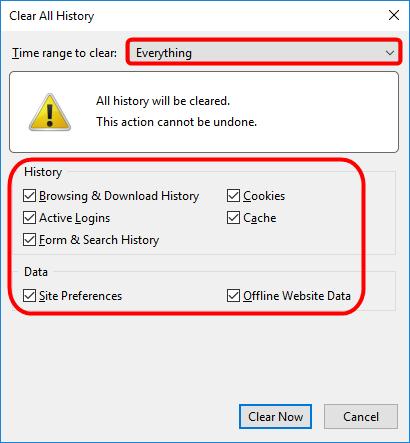
- Faceți clic pe ștergeți acum.
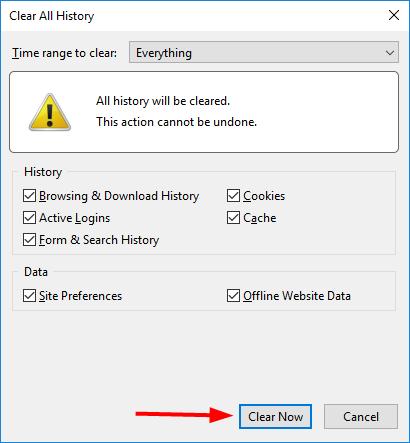
- odată ce totul este clar, închideți Firefox apoi relansați-l pentru a testa problema dvs.
Fix 3: Actualizați driverele
driverele lipsă sau depășite de pe computer pot provoca, de asemenea, blocarea Firefox. Puteți încerca să actualizați driverele de dispozitiv de pe computer pentru a depana mai bine problema.
există două moduri de a actualiza driverele: manual și automat.
actualizare manuală a driverului — puteți actualiza manual driverele dispozitivului accesând site-ul web al producătorului dispozitivului și căutând cel mai recent driver corect. Asigurați-vă că alegeți driverul compatibil cu modelul exact al dispozitivului dvs. și versiunea dvs. de Windows.
actualizare automată a driverului — dacă nu aveți timp, răbdare sau abilități de calculator pentru a actualiza manual toate driverele, puteți, în schimb, să o faceți automat cu Driver Easy.
Driver Easy va recunoaște automat sistemul dvs. și va găsi driverele corecte pentru acesta. Nu trebuie să știți exact ce sistem rulează computerul dvs., nu trebuie să fiți tulburat de driverul greșit pe care l-ați descărca și nu trebuie să vă faceți griji cu privire la a face o greșeală la instalare. Driver Easy se ocupă de toate.
- descărcați și instalați driverul ușor.
- rulați driverul ușor și faceți clic pe Scanare acum. Driver Easy va scana apoi computerul și va detecta orice problemă a driverelor.
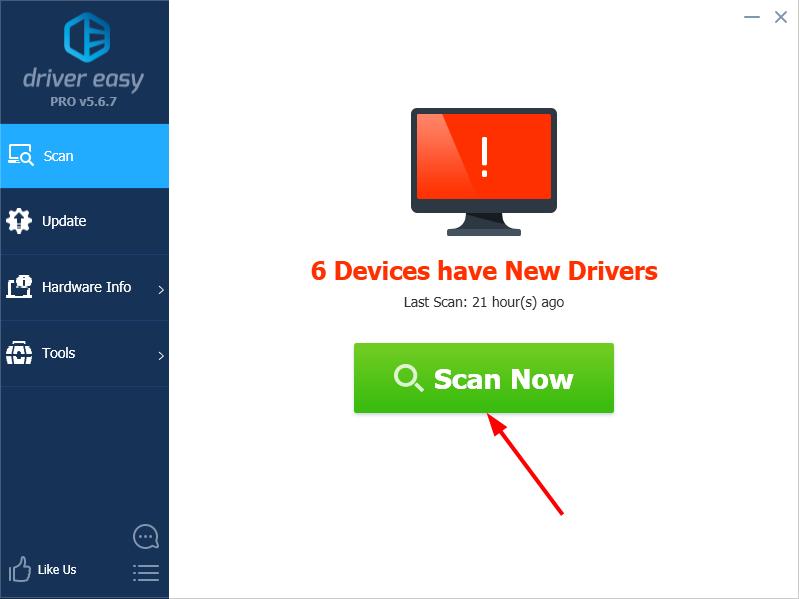
- Faceți clic pe butonul Actualizare de lângă un dispozitiv semnalizat pentru a descărca automat versiunea corectă a driverului său, apoi îl puteți instala manual (puteți face acest lucru cu versiunea gratuită).
sau faceți clic pe Actualizare totală pentru a descărca și instala automat versiunea corectă a tuturor driverelor care lipsesc sau nu sunt actualizate în sistemul dvs. (Acest lucru necesită versiunea Pro, care vine cu suport complet și o garanție de 30 de zile banii înapoi. Vi se va solicita să faceți upgrade atunci când faceți clic pe Actualizare totală.)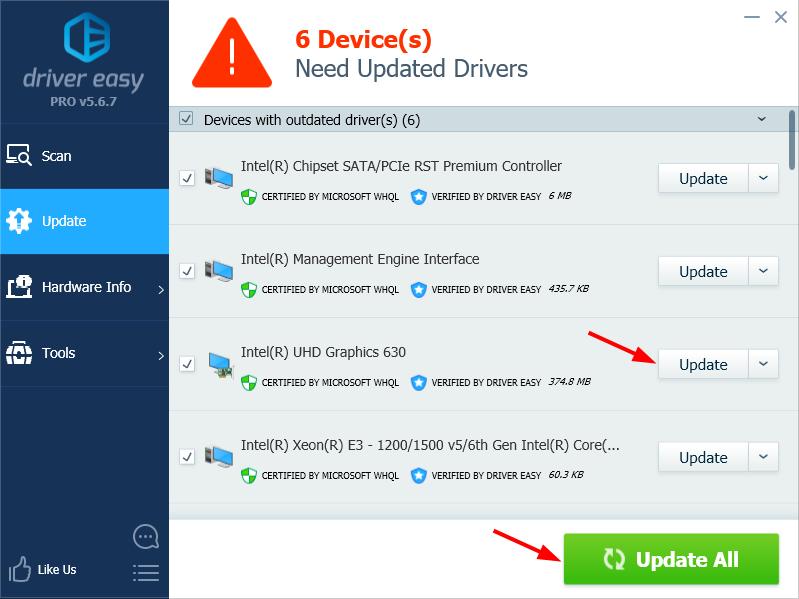
notă: Dacă aveți nevoie de asistență, vă rugăm să contactați echipa de asistență Driver Easy la [email protected].
- reporniți computerul pentru a termina procesul.
Fix 4: dezactivați Firefox suplimente
Firefox suplimente includ extensii, teme și plugin-uri. Pașii de mai sus vă pot rezolva problema, dar dacă nu, puteți încerca apoi să dezactivați suplimentele în Firefox.
- Faceți clic pe butonul Meniu din Firefox și alegeți suplimente.
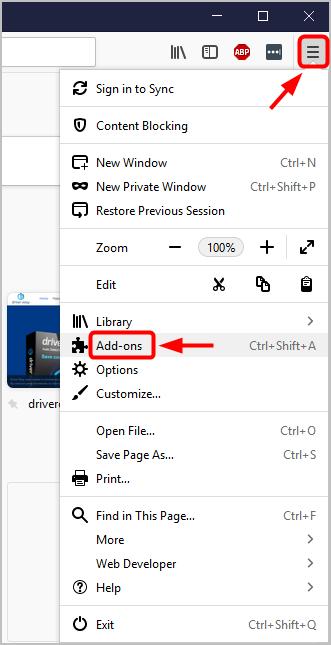
- în fila Manager suplimente,
- pentru a dezactiva o extensie sau o temă, faceți clic pe extensii sau teme, Selectați suplimentul pe care doriți să îl dezactivați și faceți clic pe butonul Dezactivare de lângă acesta.
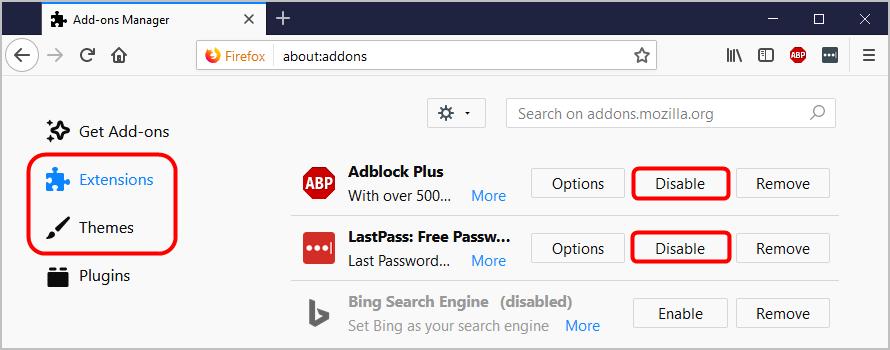
- pentru a dezactiva un plugin, faceți clic pe plugin-uri, selectați pluginul pe care doriți să îl dezactivați și selectați Nu activați niciodată din meniul derulant.

- pentru a dezactiva o extensie sau o temă, faceți clic pe extensii sau teme, Selectați suplimentul pe care doriți să îl dezactivați și faceți clic pe butonul Dezactivare de lângă acesta.
- reporniți Firefox pentru a verifica dacă problema este rezolvată.
Fix 5: Actualizare Windows
puteți verifica manual actualizările Windows pentru a vă asigura că aveți toate cele mai recente remedieri de securitate și stabilitate.
- Faceți clic pe butonul Start, apoi pe pictograma Setări.
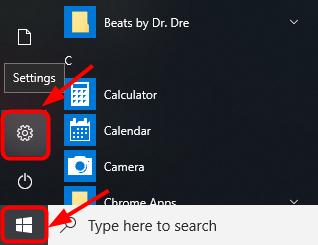
- Faceți clic pe Updater& securitate.
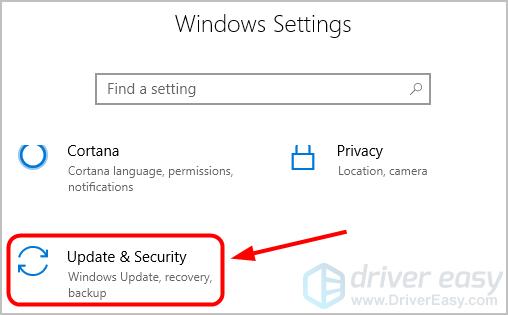
- selectați Windows Update și faceți clic pe butonul Verificare actualizări.
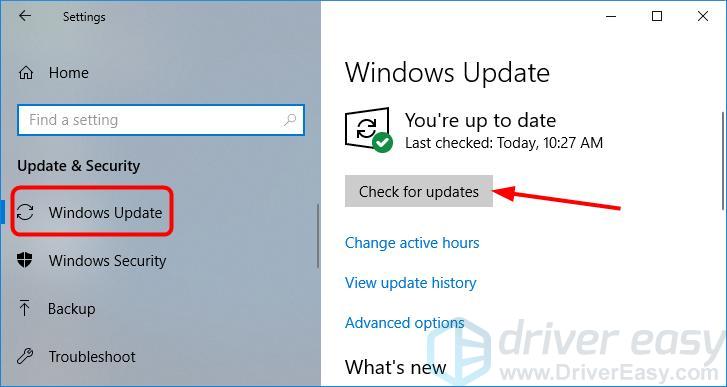
Fix 6: Verificați pentru viruși
viruși ar putea fi cauza problemei. Deci, puteți rula o scanare de viruși pe sistemul dvs.
dacă este detectat vreun malware, urmați instrucțiunile furnizate de programul antivirus pentru a remedia problema.
apoi, reporniți PC-ul și a vedea dacă problema crashing Firefox este rezolvată.
Fix 7: reinstalați Firefox
dacă nimic de mai sus nu funcționează pentru dvs., puteți face următorii pași pentru a face o reinstalare curată a Firefox:
- închideți Firefox (Dacă Firefox este deschis).
- pe tastatură, Apăsați tasta siglă Windows și R împreună pentru a deschide caseta Run.
- tastați control și apăsați Enter pentru a deschide Panoul de Control.
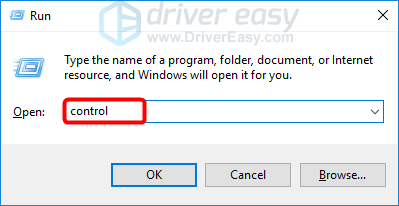
- în vizualizarea categoriei, sub Programe, faceți clic pe Dezinstalare program.
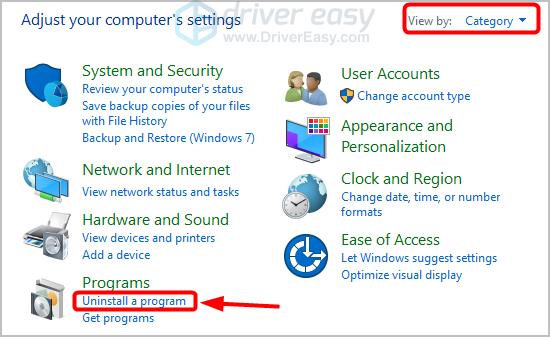
- faceți clic dreapta pe Mozilla Firefox, apoi faceți clic pe Dezinstalare.
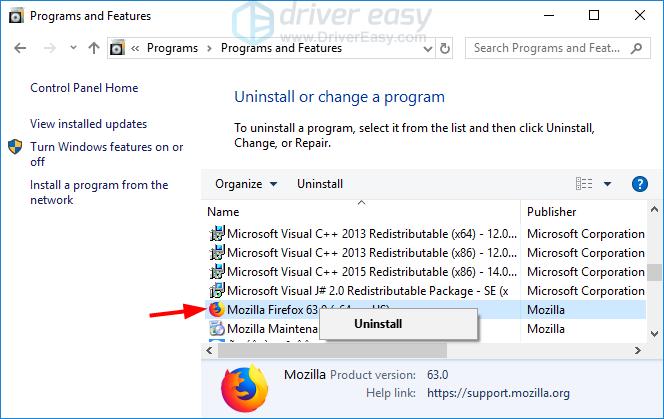
- asigurați-vă că folderul de instalare Firefox situat într-unul din aceste foldere este eliminat:
- C:\Program fișiere \ Mozilla Firefox
- C:\Program fișiere (x86) \ Mozilla Firefox
- accesați site-ul oficial Firefox pentru a descărca o copie nouă a Firefox.
- faceți dublu clic pe fișierul descărcat și urmați instrucțiunile pentru a continua procesul de instalare.